Daugelis vartotojų skundžiasi susidūrę su šia problema, kai mato klaidos pranešimą, pvz.,Msstdfmt.dll nerasta“Arba„Trūksta failo msstdfmt.dll“Bandant pasiekti ar įdiegti programą„ Windows 10 “kompiuteryje. Galite pamatyti panašaus tipo klaidų pranešimus, nurodančius tą patį dalyką.
Msstdfmt.dll klaida gali atsirasti dėl situacijos, kuri gali baigtis ištrinti arba sugadinti kai kurias iš failai, esantys msstdfmt.dll, gali sukelti registro problemą, virusų ataką arba sugadinti aparatinę įrangą. Tačiau, laimei, yra keletas pataisymų, kurie gali padėti išspręsti šią problemą. Pažiūrėkime, kaip.
1 metodas: paleisdami SFC / Scannow
1 žingsnis: Eikite į Pradėti mygtuką darbalaukyje ir įveskite Komandinė eilutė paieškos laukelyje. Dešiniuoju pelės mygtuku spustelėkite rezultatą ir pasirinkite Vykdyti kaip administratorių atidaryti Komandinė eilutė administratoriaus režimu.

2 žingsnis: Viduje konors Komandinė eilutė lange įveskite žemiau esančią komandą ir paspauskite Įveskite:
sfc / scannow

Nuskaitymas trunka šiek tiek laiko, todėl palaukite, kol jis bus baigtas. Tai pašalins visas aptiktas klaidas vietoje.
Tai turėtų išspręsti problemą, tačiau, jei vis tiek negalite pasiekti programų, išbandykite 2-ąjį metodą.
2 metodas: naudodami registro komandą
1 žingsnis: Eikite į Pradėti mygtuką darbalaukyje ir įveskite regedit paieškos laukelyje. Dabar dešiniuoju pelės mygtuku spustelėkite rezultatą ir pasirinkite Vykdyti kaip administratorių.
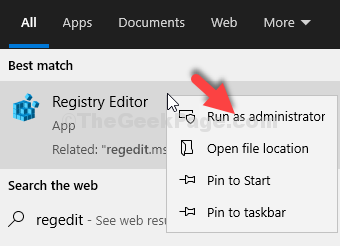
2 žingsnis: Viduje konors Registro redaktorius langą, eikite į Failas skirtuką ir pasirinkite Eksportuoti.

3 žingsnis: Dabar sukurkite „Windows“ atsarginę kopiją Registro redaktorius bet kurioje jūsų pageidaujamoje vietoje.
Pavyzdžiui, čia sukūrėme atsarginę failą Dokumentai. Pavadinome failą kaip Atsarginė kopija ir paspaudė Sutaupyti mygtuką. Failą galite pavadinti pagal savo norą.
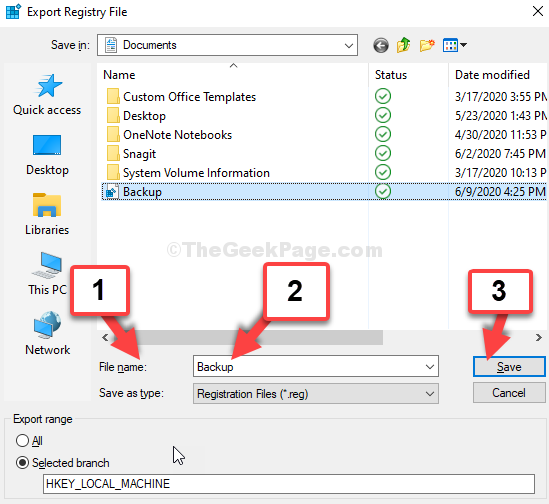
4 žingsnis: Dabar sekite 1 žingsnis nuo 1 metodas atidaryti Komandinė eilutė administratoriaus režimu. Dabar, Komandinė eilutė langą, vykdykite žemiau esančias dvi komandas po vieną ir paspauskite Įveskite kiekvieną kartą:
- regsvr32 c: \ windows \ system32 \ msstdfmt.dll
- regsvr32 c: \ windows \ syswow64 \ msstdfmt.dll
4 žingsnis: Išeiti Komandinė eilutė ir dabar eikite į žemiau esančią nuorodą, kad atsisiųstumėte DLL failas:
https://www.dll-files.com/msstdfmt.dll.html
Čia bus rodomos visų 32 bitų versijų nuorodos. Atsisiųskite naujausią DLL failą.

5 žingsnis: Atidarykite atsisiųstą ZIP failą „File Explorer“ ir vilkite, kad išsaugotumėte MSSTDFMT.DLL failą darbalaukyje.
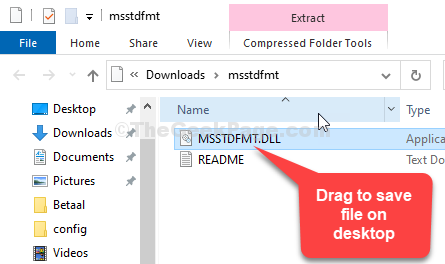
6 žingsnis: Dabar paspauskite „Windows + E“ klavišus kartu klaviatūroje, kad atidarytumėte „File Explorer“. Spustelėkite Šis kompiuteris nuorodą kairėje ir spustelėkite, kad atidarytumėte C pavara dešinėje.

7 žingsnis: Žingsnis po žingsnio pereikite prie toliau nurodytos vietos:
- „Windows“
- Sistema32
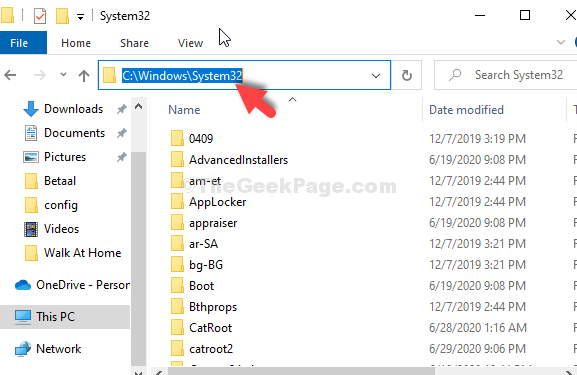
8 žingsnis: Dabar nukopijuokite MSSTDFMT.DLL failą iš darbalaukio ir įklijuokite jį į Sistema32.
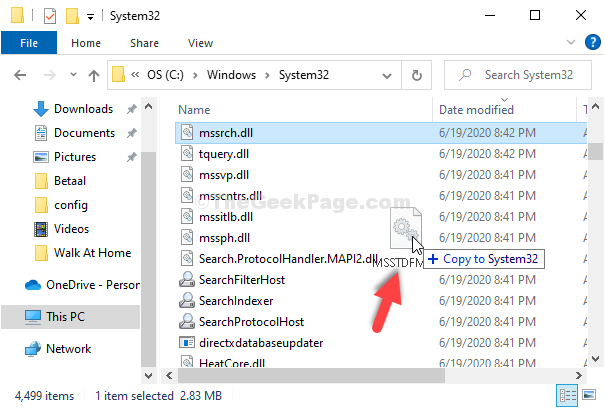
Parodytoje eilutėje spustelėkite Tęsti suteikti administratoriui teises įklijuoti.
9 žingsnis: Dabar vėl atidarykite komandų eilutę su administravimo režimu, kaip parodyta 1 metode. Dabar vykdykite tas pačias dvi komandas po vieną ir paspauskite Įveskite kiekvieną kartą:
regsvr32 c: \ windows \ system32 \ msstdfmt.dll
regsvr32 c: \ windows \ syswow64 \ msstdfmt.dll
Tai viskas. Dabar paleiskite kompiuterį iš naujo ir klaida turėtų nebelikti.
![Ištaisyti api-ms-win-crt-runtime-l1-1-0.dll trūksta klaidos sistemoje „Windows 10“ [Ištaisyta]](/f/d03f59fab5f57f15ddab9910e65e8145.png?width=300&height=460)

